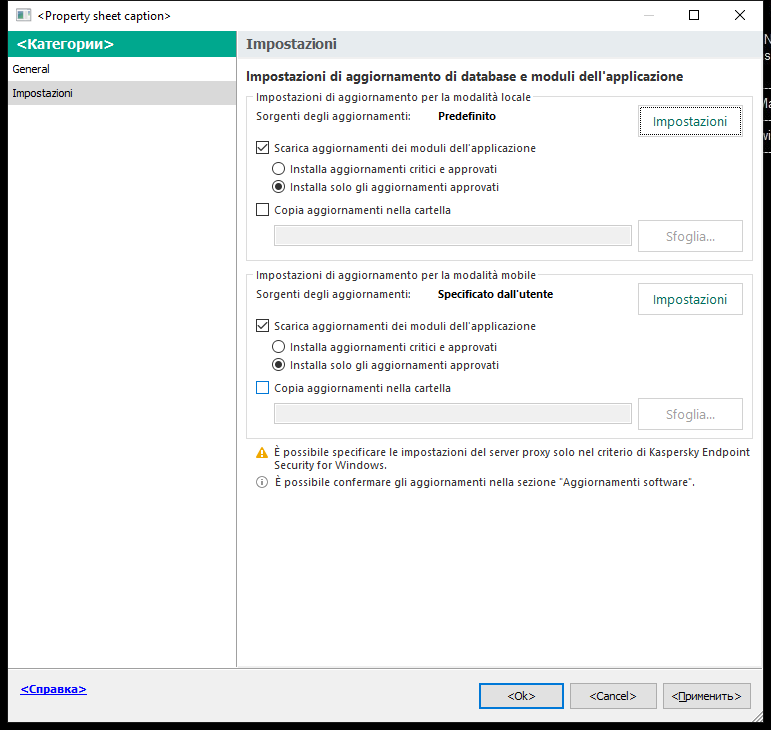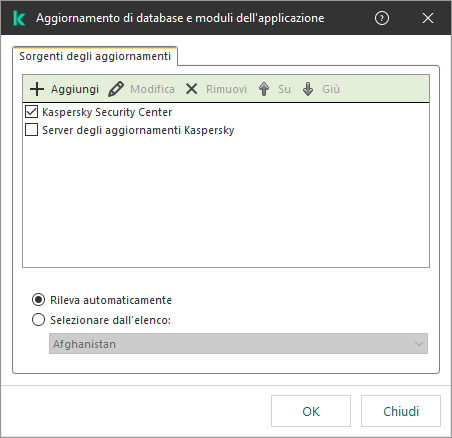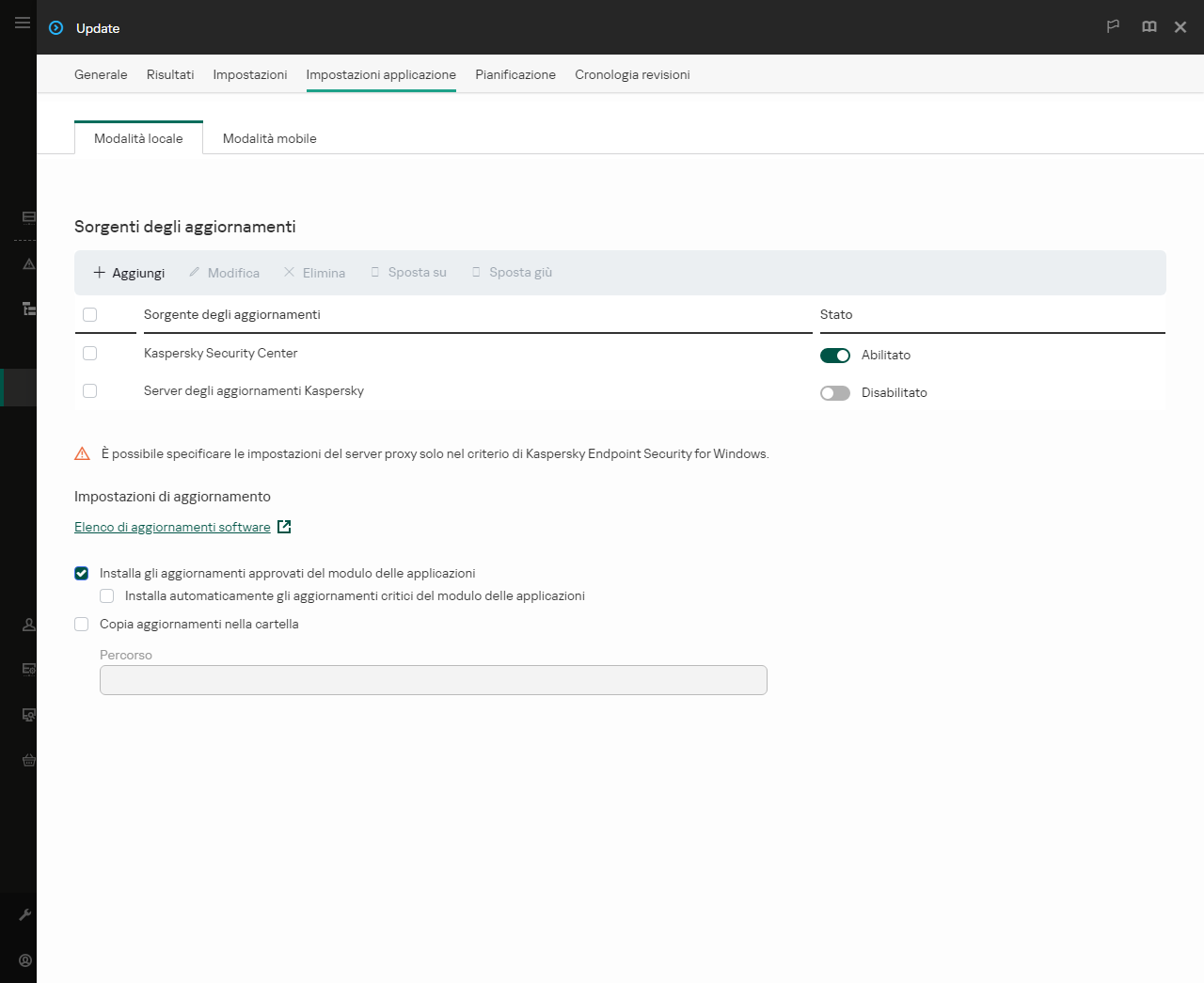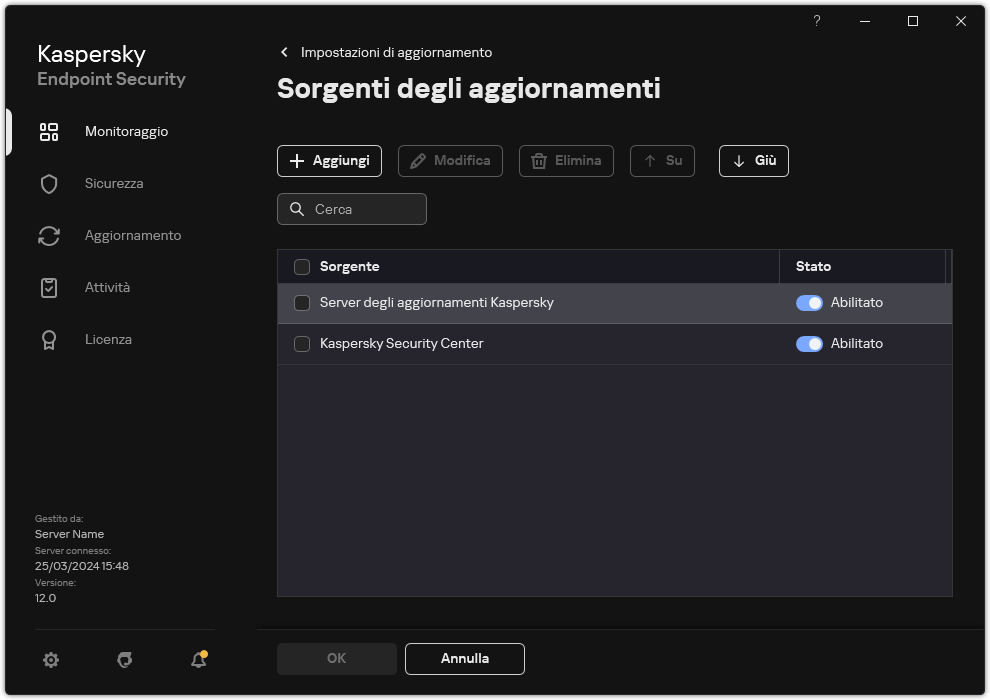Aggiunta di una sorgente degli aggiornamenti
Una sorgente degli aggiornamenti è una risorsa che contiene gli aggiornamenti per i database e i moduli dell'applicazione di Kaspersky Endpoint Security.
Le sorgenti degli aggiornamenti includono il server Kaspersky Security Center, i server degli aggiornamenti Kaspersky e cartelle di rete o locali.
L'elenco predefinito di sorgenti degli aggiornamenti include Kaspersky Security Center e i server degli aggiornamenti Kaspersky. È possibile aggiungere all'elenco altre sorgenti degli aggiornamenti. È possibile specificare server HTTP/FTP e cartelle condivise come sorgenti degli aggiornamenti.
Kaspersky Endpoint Security non supporta gli aggiornamenti dai server HTTPS, a meno che non si tratti dei server degli aggiornamenti Kaspersky.
Se sono state selezionate più risorse come sorgenti degli aggiornamenti, Kaspersky Endpoint Security tenta di connettersi a esse una dopo l'altra a partire da quella che occupa la prima posizione dell'elenco e recupera gli aggiornamenti dalla prima disponibile.
Per impostazione predefinita, Kaspersky Endpoint Security utilizza il server Kaspersky Security Center come prima sorgente di aggiornamenti. Questo aiuta a conservare il traffico durante l'aggiornamento. Se un criterio non viene applicato al computer, i server Kaspersky vengono selezionati come prima sorgente degli aggiornamenti nelle impostazioni dell'attività locale Aggiornamento di database e moduli dell'applicazione perché l'applicazione potrebbe non avere accesso al server Kaspersky Security Center.
Come aggiungere una sorgente degli aggiornamenti in Administration Console (MMC)
- Aprire Kaspersky Security Center Administration Console.
Nella struttura della console, selezionare Attività.
- Fare clic sull'attività Aggiornamento di database e moduli dell'applicazione di Kaspersky Endpoint Security.
Verrà visualizzata la finestra delle proprietà dell'attività.
L'attività Aggiornamento di database e moduli dell'applicazione viene creata automaticamente dall'Avvio rapido guidato di Administration Server. Per creare l'attività Aggiornamento di database e moduli dell'applicazione, installare il plug-in di gestione di Kaspersky Endpoint Security for Windows mentre è in esecuzione la procedura guidata.
- Nella finestra delle proprietà dell'attività, selezionare la sezione Impostazioni.
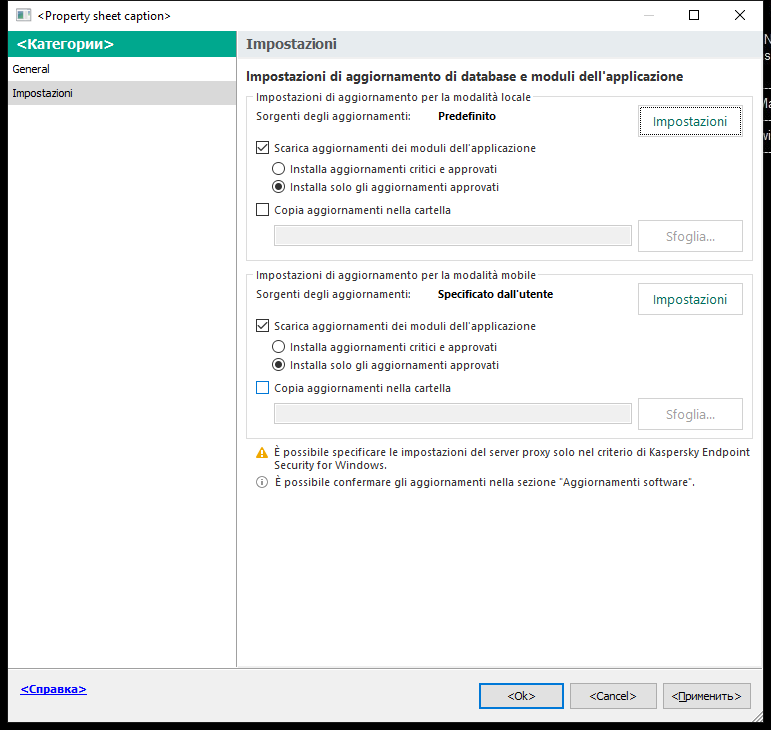
Impostazioni attività di Aggiornamento di database e moduli dell'applicazione
- Nel blocco Impostazioni di aggiornamento per la modalità locale, fare clic sul pulsante Impostazioni.
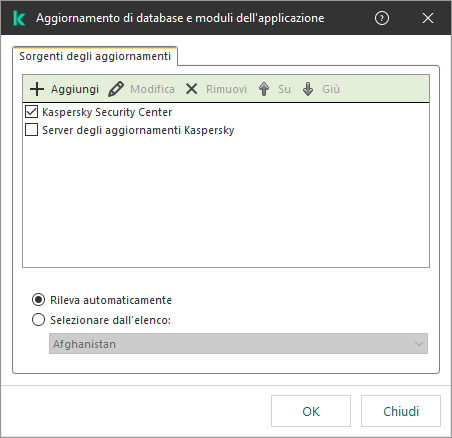
Sorgenti dell'aggiornamento
- Nell'elenco delle sorgenti degli aggiornamenti fare clic sul pulsante Aggiungi.
- Nel campo Sorgenti degli aggiornamenti specificare l'indirizzo del server FTP o HTTP, la cartella di rete o la cartella locale che contiene il pacchetto di aggiornamento.
Il formato dei percorsi per la sorgente degli aggiornamenti è il seguente:
- Per un server FTP o HTTP, immettere l'indirizzo Web o l'indirizzo IP.
Ad esempio, http://dnl-01.geo.kaspersky.com/ o 93.191.13.103.
Per un server FTP è possibile specificare le impostazioni di autenticazione nell'indirizzo, nel seguente formato: ftp://<nome utente>:<password>@<nodo>:<porta>.
- Per una cartella di rete, immettere il percorso UNC.
Ad esempio, \\Server\Share\Update distribution.
- Per una cartella locale, immettere il percorso completo della cartella.
Ad esempio, C:\Documents and Settings\All Users\Application Data\Kaspersky Lab\AVP11\Update distribution\.
È possibile escludere la sorgente degli aggiornamenti senza rimuoverla nell'elenco delle sorgenti degli aggiornamenti. A tale scopo, deselezionare la casella di controllo accanto all'oggetto.
- Fare clic su OK.
- Configurare le priorità delle sorgenti degli aggiornamenti utilizzando i pulsanti Su e Giù.
Se un aggiornamento non può essere eseguito dalla prima sorgente degli aggiornamenti, Kaspersky Endpoint Security passa automaticamente alla sorgente successiva.
- Se necessario, aggiungere una sorgente degli aggiornamenti per la modalità mobile. La modalità mobile è la modalità di esecuzione di Kaspersky Endpoint Security quando un computer esce dal perimetro di rete dell'organizzazione (computer offline).
- Salvare le modifiche.
Come aggiungere una sorgente degli aggiornamenti in Web Console e Cloud Console
- Nella finestra principale di Web Console, selezionare Dispositivi → Attività.
Viene aperto l'elenco delle attività.
- Fare clic sull'attività Aggiornamento di Kaspersky Endpoint Security.
Verrà visualizzata la finestra delle proprietà dell'attività.
L'attività Aggiornamento viene creata automaticamente dall'Avvio rapido guidato di Administration Server. Per creare l'attività Aggiornamento, installare il plug-in di gestione di Kaspersky Endpoint Security for Windows mentre è in esecuzione la procedura guidata.
- Selezionare la scheda Impostazioni applicazione → Modalità locale.
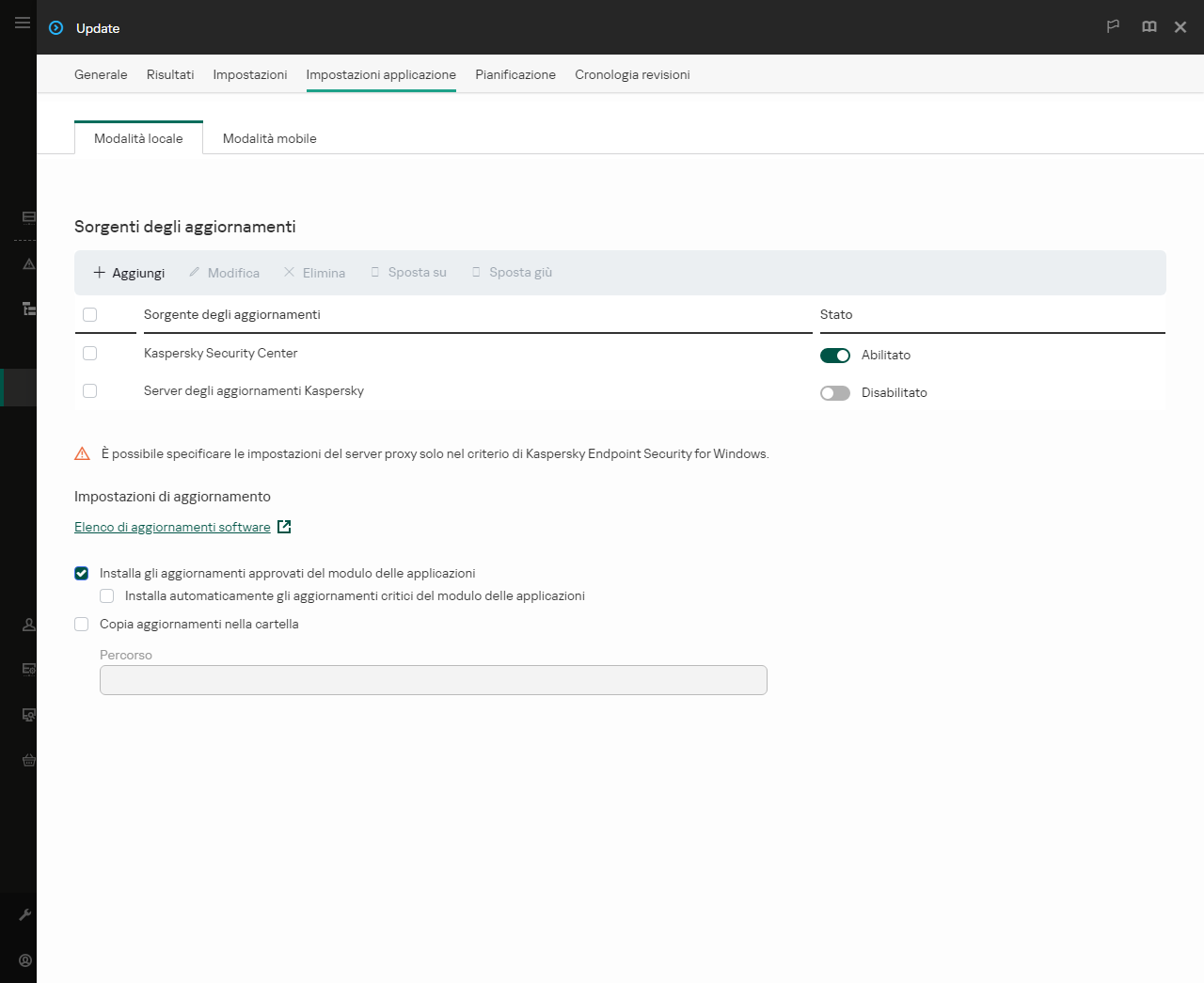
Sorgenti dell'aggiornamento
- Nell'elenco delle sorgenti degli aggiornamenti fare clic sul pulsante Aggiungi.
- Nella finestra visualizzata, specificare l'indirizzo del server FTP o HTTP, la cartella di rete o la cartella locale che contiene il pacchetto di aggiornamento.
Il formato dei percorsi per la sorgente degli aggiornamenti è il seguente:
- Per un server FTP o HTTP, immettere l'indirizzo Web o l'indirizzo IP.
Ad esempio, http://dnl-01.geo.kaspersky.com/ o 93.191.13.103.
Per un server FTP è possibile specificare le impostazioni di autenticazione nell'indirizzo, nel seguente formato: ftp://<nome utente>:<password>@<nodo>:<porta>.
- Per una cartella di rete, immettere il percorso UNC.
Ad esempio, \\Server\Share\Update distribution.
- Per una cartella locale, immettere il percorso completo della cartella.
Ad esempio, C:\Documents and Settings\All Users\Application Data\Kaspersky Lab\AVP11\Update distribution\.
È possibile escludere la sorgente degli aggiornamenti senza rimuoverla nell'elenco delle sorgenti degli aggiornamenti. A tale scopo, impostare l'interruttore accanto ad esso in posizione disattivato.
- Fare clic su OK.
- Configurare le priorità delle sorgenti degli aggiornamenti utilizzando i pulsanti Su e Giù.
Se un aggiornamento non può essere eseguito dalla prima sorgente degli aggiornamenti, Kaspersky Endpoint Security passa automaticamente alla sorgente successiva.
- Se necessario, aggiungere una sorgente degli aggiornamenti per la modalità mobile. La modalità mobile è la modalità di esecuzione di Kaspersky Endpoint Security quando un computer esce dal perimetro di rete dell'organizzazione (computer offline).
- Salvare le modifiche.
Come aggiungere una sorgente degli aggiornamenti nell'interfaccia dell'applicazione
Non è possibile configurare l'attività di gruppo Aggiornamento di database e moduli dell'applicazione nell'interfaccia dell'applicazione. Solo un'attività di aggiornamento locale, Aggiornamento di database e moduli dell'applicazione, è disponibile per l'utente. Se l'attività Aggiornamento di database e moduli dell'applicazione non viene visualizzata, significa che l'amministratore ha vietato l'uso delle attività locali nel criterio.
- Nella finestra principale dell'applicazione, andare alla sezione Aggiornamento.

Attività di aggiornamento locali
- Si apre l'elenco delle attività; selezionare l'attività Aggiornamento di database e moduli dell'applicazione e fare clic su
 .
.Verrà visualizzata la finestra delle proprietà dell'attività.
- Fare clic su Seleziona sorgenti degli aggiornamenti.
- Nella finestra visualizzata, fare clic sul pulsante Aggiungi.
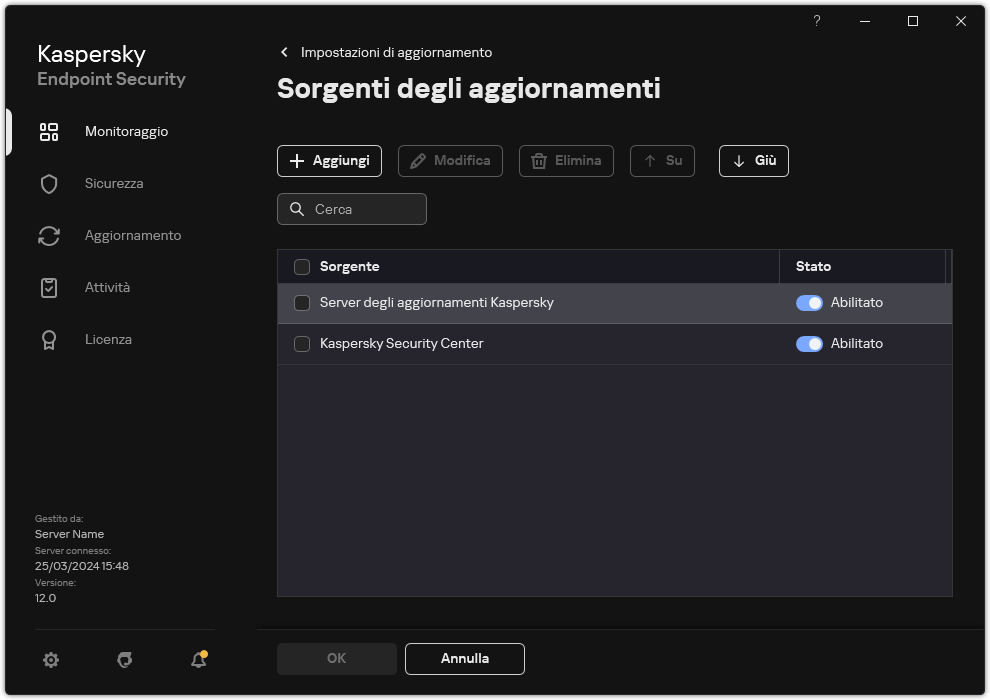
Sorgenti dell'aggiornamento
- Nella finestra visualizzata, specificare l'indirizzo del server FTP o HTTP, la cartella di rete o la cartella locale che contiene il pacchetto di aggiornamento.
Il formato dei percorsi per la sorgente degli aggiornamenti è il seguente:
- Per un server FTP o HTTP, immettere l'indirizzo Web o l'indirizzo IP.
Ad esempio, http://dnl-01.geo.kaspersky.com/ o 93.191.13.103.
Per un server FTP è possibile specificare le impostazioni di autenticazione nell'indirizzo, nel seguente formato: ftp://<nome utente>:<password>@<nodo>:<porta>.
- Per una cartella di rete, immettere il percorso UNC.
Ad esempio, \\Server\Share\Update distribution.
- Per una cartella locale, immettere il percorso completo della cartella.
Ad esempio, C:\Documents and Settings\All Users\Application Data\Kaspersky Lab\AVP11\Update distribution\.
- Fare clic su Seleziona.
- Configurare le priorità delle sorgenti degli aggiornamenti utilizzando i pulsanti Su e Giù.
- Salvare le modifiche.
Inizio pagina